تقييد التحرير لتأمين مستند Word 2010

حماية مستنداتك المهمة من أي مصدر خارجي ستكون مفيدة للغاية. أحيانًا، أثناء كتابة مستند، تصبح هناك حاجة ماسة إلى...
إذا نسيتَ كلمة مرور Outlook، فجرّب OutlookPasswordDecryptor. إنه تطبيق محمول مميز يُمكّنك من فك تشفير كلمات مرور Outlook فورًا. يتمتع بقدرة فك تشفير جميع آليات تشفير كلمة مرور Outlook تقريبًا. علاوة على ذلك، يُمكنه استعادة كلمات المرور من جميع أنواع الحسابات تقريبًا؛ IMAP، POP3، SMTP، LDAP، HTTP، وExchange Server.
بعد فك الضغط، شغّل التطبيق. يحتوي على بيئة تطوير متكاملة تفاعلية وسهلة الاستخدام، تكتشف تلقائيًا اسم المستخدم، وإصدار Outlook، ونظام التشغيل المُستخدم. انقر على "بدء الاسترداد" لاستعادة كلمة المرور المنسية.
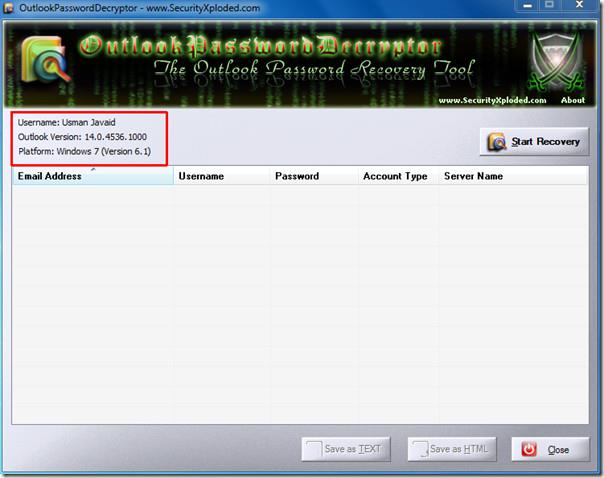
عند النقر عليه، ستظهر معلومات مختلفة فورًا: عنوان البريد الإلكتروني، اسم المستخدم، كلمة المرور، نوع الحساب، واسم الخادم . وهو الأهم، إذ يعرض كلمة المرور بدقة متناهية.
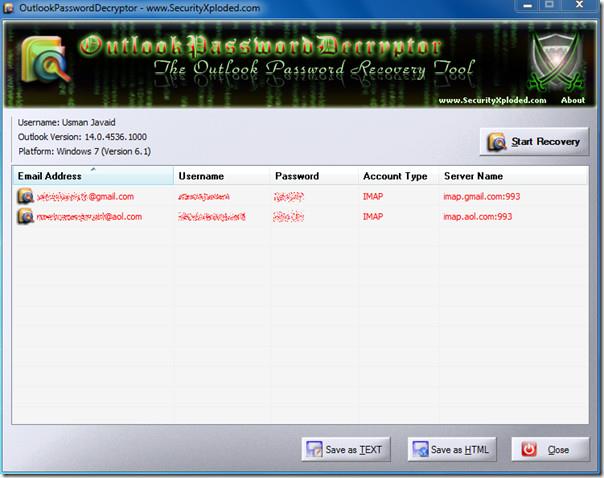
انقر فوق حفظ كـ HTML لإنشاء تقرير HTML للاسترداد، وبعد النقر حدد المجلد الذي تريد حفظه فيه.
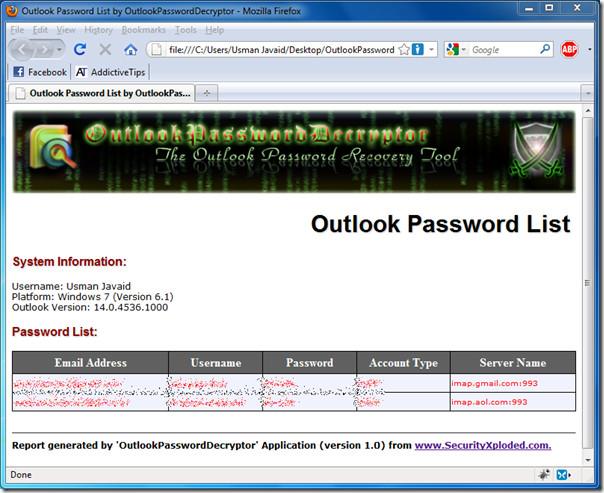
كما يسمح لك بحفظ أحدث تقرير مُنشأ بصيغة نصية. ما عليك سوى النقر على " حفظ كنص" في بيئة التطوير المتكاملة الرئيسية.
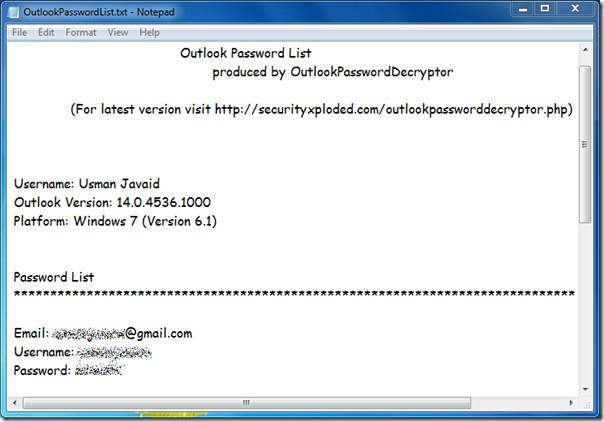
تنزيل OutlookPasswordDecryptor
إنه يعمل على مجموعة واسعة من منصات أنظمة التشغيل من Windows 2000 إلى Windows 7 ويدعم جميع إصدارات Outlook بما في ذلك أحدث إصدار Outlook 2010.
لمزيد من المعلومات، راجع أيضًا أدلةنا حول:
حماية مستنداتك المهمة من أي مصدر خارجي ستكون مفيدة للغاية. أحيانًا، أثناء كتابة مستند، تصبح هناك حاجة ماسة إلى...
من مزايا نظام إدارة قواعد البيانات العلائقية مثل Access 2010 هو سهولة إعداد الجداول والعلاقات مع القيود اللازمة
في MS Access، تقوم دالة IIF بإرجاع قيمة واحدة إذا تم تقييم شرط محدد على أنه TRUE، أو قيمة أخرى إذا تم تقييمه على أنه FALSE. دالة IIF
تُعد المخططات والرسوم البيانية وسيلة رائعة لعرض بياناتك. يوفر Microsoft Excel 2010 جميع أنواع المخططات تقريبًا، مما يُسهّل رسمها بحيث
التباعد مهم جدًا عند إنشاء المستندات، إذ يؤثر على مظهرها وعرضها. يمكنك بسهولة زيادة أو تقليل التباعد.
توفر مجموعة تطبيقات Microsoft Office أسهل طريقة لتخصيص الشريط وعلامات التبويب وشريط أدوات الوصول السريع، ولكن ماذا لو كنت بحاجة إلى تثبيت نسخة جديدة من
إن تنفيذ عمليات مختلفة في Access ليس بالأمر السهل، حيث يتطلب نظام إدارة قواعد البيانات العلائقية (RDBMS) قواعد نحوية وقيودًا محددة
تتضمن كل وثيقة تقريبًا معلومات مثل؛ النص المخفي، ومعلومات الكائن، والمعلومات الشخصية (معلومات التعريف: اسم المؤلف)، وغيرها
تُعد المخططات البيانية من أبرز ميزات برنامج إكسل، ولكن قد تحتاج أحيانًا إلى استخدامها بطريقة مختلفة. سنحاول إنشاء رسم بياني مقارن.
نحن عادة نحتفظ بالبيانات في أوراق عمل متعددة للتحقق من البيانات لكل حالة وعرضها بشكل فردي ولكن سيكون من الرائع دمج جميع البيانات.




![تصدير/استيراد إعدادات الشريط وشريط أدوات الوصول السريع [Office 2010] تصدير/استيراد إعدادات الشريط وشريط أدوات الوصول السريع [Office 2010]](https://tips.webtech360.com/resources8/r252/image-8447-0829093801831.jpg)



